
Оглавление:
- Автор John Day [email protected].
- Public 2024-01-30 11:48.
- Последнее изменение 2025-01-23 15:04.

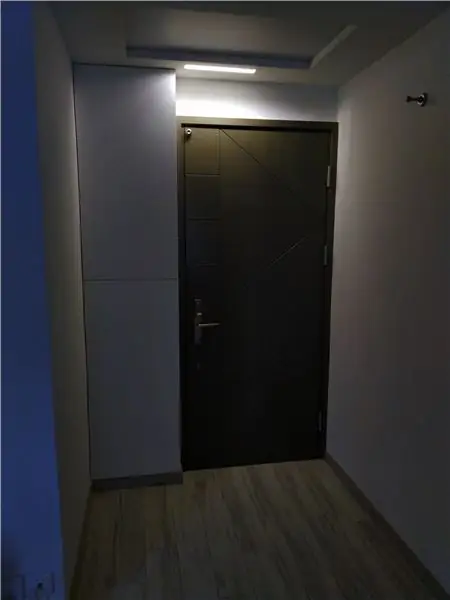
Хочу установить автоматическое освещение в подъезде внутри дома. В большинстве случаев подойдет датчик движения PIR (пассивный инфракрасный датчик) и лампа, но я отказываюсь от этой идеи, так как датчик, прикрепленный снаружи, кажется неуклюжим.
Моя цель в этом проекте:
- Внешний вид освещения должен выглядеть простым и сдержанным.
- Также мне интересно попробовать что-то новое и проверить новые идеи в проекте:
- Используйте 3D-печать для сложной геометрии.
- Схемотехника, макет печатной платы и прототипирование для электроники.
- Раньше я использовал WiFi-MCU (микроконтроллер) ESP32. Поскольку мы можем взаимодействовать с MCU через http-сервер, разве не удобно, если у нас есть веб-интерфейс для считывания сигнала датчиков и установки параметров освещения?
На основе этих идей я сделал мокап и убедился, что он работает; Я проектирую и делаю систему освещения.
Примечание:
- Физические размеры, указанные в этом проекте, предназначены для освещения площади 1 м x 1,5 м. Вы можете использовать его как образец для масштабирования вашего дизайна.
- Некоторые работы в этом проекте могут быть опасными, примите необходимые меры перед тестированием и установкой.
- У меня нет всего оборудования и инструментов для изготовления компонентов. В результате я передаю работу по 3D-печати и производству печатных плат профессиональным студиям. Такие САПР, как Fusion 360 и EAGLE, очень помогают в этом сценарии. Я расскажу больше в следующих разделах.
Шаг 1. Обзор дизайна, макет и модель
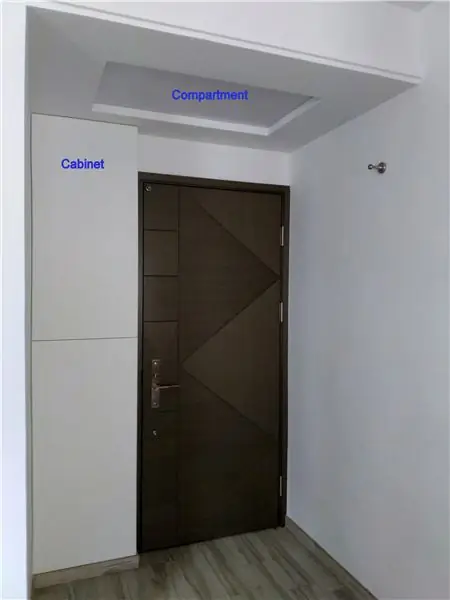



Моя идея - сделать систему освещения «спрятанной» внутри деревянного отсека, но разрешить освещение через проем.
Сначала я использую Fusion360 для моделирования всей сцены. Вы можете посетить Учебное пособие о том, как его использовать. САПР очень помогает для лучшей визуализации на этапе проектирования.
Например, мы используем инфракрасные датчики, чтобы отслеживать приближающихся людей и включать свет. Следовательно, датчики должны точно позиционироваться. Мы можем просто нарисовать путь инфракрасного луча в модели. Поворачивайте и перемещайте датчики любым удобным для нас способом без предварительного расчета.
В итоге я сделал это так:
- Создайте проем и установите над ним сборку светодиода.
- Фоторезистор, чтобы проверить, достаточно ли темно в комнате для освещения.
- Я использую 2 инфракрасных датчика дальнего действия, чтобы определить, приближается ли какой-либо человек ко входу, включая свет, если он находится достаточно близко.
- Еще один инфракрасный датчик ближнего действия, чтобы проверить, открывается ли дверь.
- Отверстие узкое, поэтому нам нужно установить датчики в точных положениях. Нам также понадобится отражатель, чтобы направить свет светодиода через отверстие. Мы можем напечатать на 3D-принтере одну деталь (держатель датчиков) для достижения этих двух целей.
- Мониторинг системы и настройка параметров через WiFi: Какие сейчас показания датчика? Насколько близко к включению света? Насколько темно должен включаться свет? Как долго лампа должна оставаться включенной? Мы можем управлять освещением через веб-браузер, используя WiFi MCU, например ESP32.
Шаг 2: Делаем проем
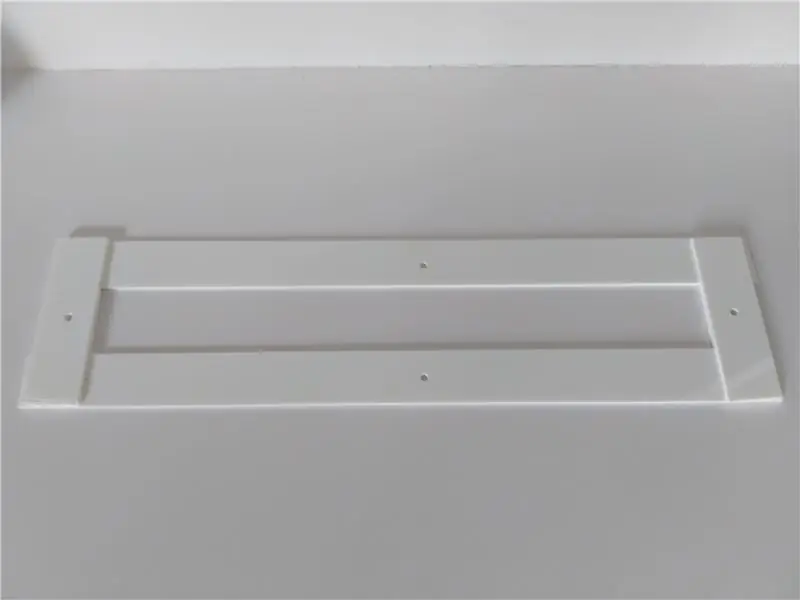


Инструменты:
- Квадратный правитель
- Пила-ручная или электрическая.
- Дрель - ручная дрель или любой электрический шуруповерт, способный сверлить в дереве и пластике.
- Файл
- Мастерок, Наждачная бумага и Кисть - для восстановления первоначального состояния и цвета поверхности.
Материалы:
- Акриловые полоски - царапина подойдет при условии, что она достаточно толстая (~ 5 мм).
- Штукатурка
- Внутренняя краска
Процедуры:
- Сделайте акриловый шаблон, чтобы определить размер проема. Я складываю 4 акриловые полоски и склеиваю их. Используйте квадратную линейку, чтобы убедиться, что они находятся под углом 90 градусов друг к другу. Размер проема - 365мм х 42мм.
- Сделайте 4 монтажных отверстия в шаблоне, затем закрепите его в отсеке с помощью шурупов.
- Просверлите отверстия по краям и отпилите нежелательные участки.
- С помощью напильника удалите лишний материал и сделайте края ровными по шаблону.
- Удалите шаблон. Нанесите штукатурку на монтажные отверстия и деревянную поверхность.
- Отшлифовать поверхность и нанести штукатурку. Повторяйте эти шаги, пока поверхность не станет гладкой.
- Покрасьте поверхность.
Шаг 3: Изготовление сборки светодиода

Инструменты:
- Пила - ножовка или электрическая.
- Дрель - ручная дрель или любой электрический шуруповерт, способный сверлить в дереве и пластике.
- Инструмент для зачистки проводов
- Паяльник
Материалы:
- Трубка и держатели из ПВХ Ø20 мм.
- Светодиодная лампа 5 Вт G4 и цоколь x5
- Электрические кабели
- Припой провод
- Усадочная трубка Hear
Процедуры:
- Отрежьте трубку из ПВХ длиной 355 мм в качестве корпуса лампы.
- Установите два держателя для трубок с обоих концов в качестве подставок.
- Просверлите пять отверстий Ø17 мм на трубке из ПВХ для розеток светодиодов.
- Вставьте гнезда светодиодов и убедитесь, что кабели достаточно длинные, чтобы выходить из трубки, удлините кабель, если они слишком короткие. Поскольку в качестве источников света мы будем использовать светодиодные лампы G4 мощностью 5 Вт, ток будет составлять ~ 23 мА для источника 220 В переменного тока. Я использую ленточные провода AWG # 24, чтобы припаять оригинальный кабель. Используйте термоусадочную трубку для защиты места соединения.
- Установите светодиодные лампы в светодиодные розетки.
- Подключите светодиодные лампы параллельно.
Шаг 4: Изготовление держателя сенсора

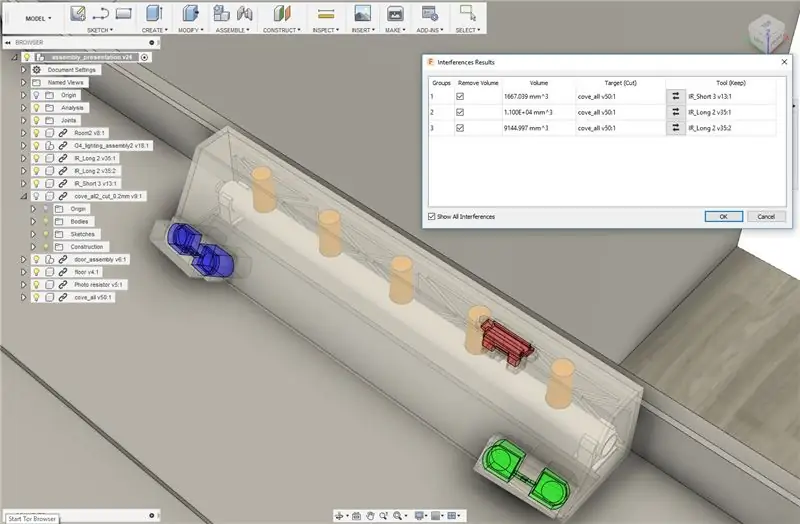
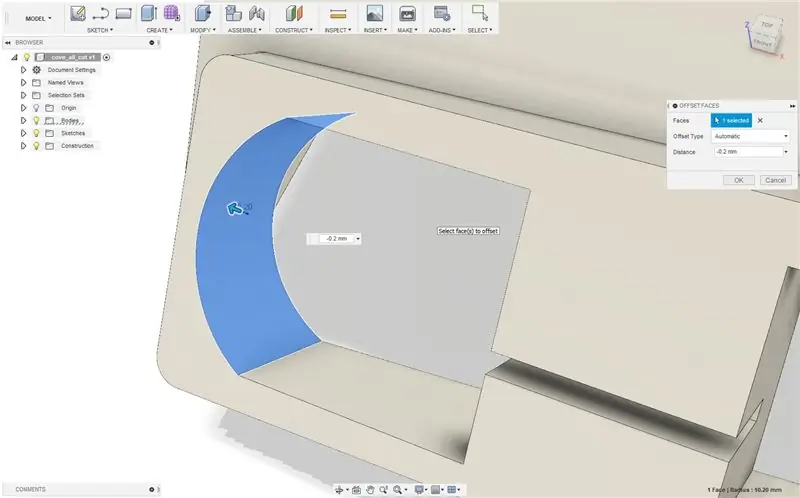
Сначала я использую Fusion360 для моделирования держателя датчика. Чтобы упростить установку и изготовление, держатель датчика также служит отражателем света, и они являются единой деталью. Держатель датчика должен иметь монтажные полости, соответствующие форме датчиков ИК-диапазона. Это легко сделать при использовании Fusion360:
- Импортируйте и разместите датчики и держатель датчика в желаемых положениях [как показано на шаге 2].
- Используйте команду вмешательства, чтобы проверить перекрывающийся объем между держателем и датчиками.
- Сохраните датчики и удалите перекрывающийся объем в держателе.
- Сохраните модель как новую деталь. Монтажные полости теперь имеют форму датчиков!
- Мы также должны учитывать производственный допуск: допуск на размер датчика составляет ± 0,3 мм, а производственный допуск при 3D-печати составляет ± 0,1 мм. Я сделал смещение наружу на 0,2 мм на всех контактных поверхностях полостей, чтобы обеспечить посадку с зазором.
Модель отправляется в студию для 3D-печати. Чтобы снизить стоимость изготовления, я использую небольшую толщину 2 мм и создаю пустые выкройки для экономии материала.
Срок выполнения 3D-печати составляет около 48 часов и стоит ~ 32 доллара США. Готовая деталь на момент получения уже была отшлифована, но она слишком грубая. Поэтому я обрабатываю поверхности влажной наждачной бумагой с зернистостью 400, а затем покрываю интерьер белой краской.
Шаг 5: Проектирование схемы
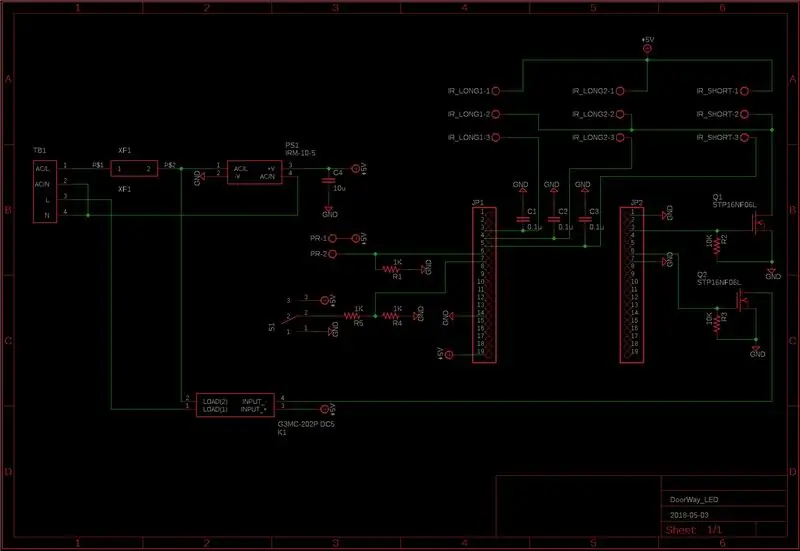
Цели и соображения
- У меня нет печи для оплавления припоя, поэтому рассматриваются только детали в DIP Package.
- Одноплатная конструкция: печатная плата содержала все компоненты, включая блок питания постоянного и переменного тока.
- Энергосбережение: включайте датчики и светодиодную лампу только тогда, когда в подъезде достаточно темно.
- Удаленная конфигурация: установите параметры MCU через Wi-Fi.
Как работает схема
- Вход питания переменного тока через клеммную коробку (TB1) с предохранителем (XF1).
- Миниатюрный источник питания переменного и постоянного тока (PS1) используется для подачи питания 5 В постоянного тока на плату ESP32 MCU (JP1 и 2) и датчики.
- WiFi MCU ESP32 (NodeMCU-32S) считывает сигнал напряжения с фоторезистора (PR) с помощью канала АЦП (ADC1_CHANNEL_7). Включите полевой МОП-транзистор (Q1) через контакт 22 GPIO, чтобы включить все 3 инфракрасных датчика, если сигнал ниже порогового значения.
- Еще 3 канала АЦП (ADC1_CHANNEL_0, ADC1_CHANNEL_3, ADC1_CHANNEL_6) для вывода сигнала 3 инфракрасных датчиков (IR_Long_1, IR_Long_2, IR_Short). Если сигнал выше порогового значения, включите полевой МОП-транзистор (Q2) через вывод 21 GPIO, который включает SSR (K1) и загорается светодиодные лампы, подключенные к TB1.
- MCU проверяет, включен ли переключатель Wi-Fi (S1) через (ADC1_CHANNEL_4), выполняя задачу WiFi, чтобы разрешить параметры, установленные в MCU.
Список запчастей
- NodeMCU-32S x1
- Блок питания Mean Well IRM-10-5 x1
- Твердотельное реле Omron G3MC-202P-DC5 x1
- STP16NF06L N-канальный полевой МОП-транзистор x2
- Датчик измерения расстояния Sharp GP2Y0A710K0F x2
- Датчик измерения расстояния Sharp GP2Y0A02YK0F x1
- Женский заголовок 2,54 мм-19 контактов x2 (или любые комбинации заголовков, чтобы сделать его 19 контактов)
- HB-9500 Расстояние 9 мм Клеммная колодка 4-контактная2 (HP-4P) x1
- KF301 с шагом 5,08 мм 2-контактный разъем клеммной колодки x1
- KF301 с шагом 5,08 мм 3-контактный разъем клеммной колодки x3
- Тумблер SS-12D00 1P2T x1
- Держатель предохранителя BLX-A x1
- Предохранитель 500 мА
- Фоторезистор x1
- Резисторы 1 кОм x3
- Конденсаторы 0,1 мкФ x3
- Конденсатор 10 мкФ x1
- Нейлоновые винты M3X6 мм, 6 шт.
- Нейлоновые винты с потайной головкой M3X6 мм, 4 шт.
- M3X8mm Нейлоновая распорка x4
- Нейлоновые гайки M3 x2
- Пластиковый корпус (размер больше 86 мм x 84 мм)
- Резистор 2 Вт 33 кОм x1 (опционально)
Обратите внимание, что светодиод с низким энергопотреблением может по-прежнему светиться, даже если твердотельное реле выключено, это из-за демпфера внутри твердотельного реле. Для решения этой проблемы вам может потребоваться параллельное соединение резистора и конденсатора со светодиодной лампой.
Шаг 6: компоновка и сборка печатной платы
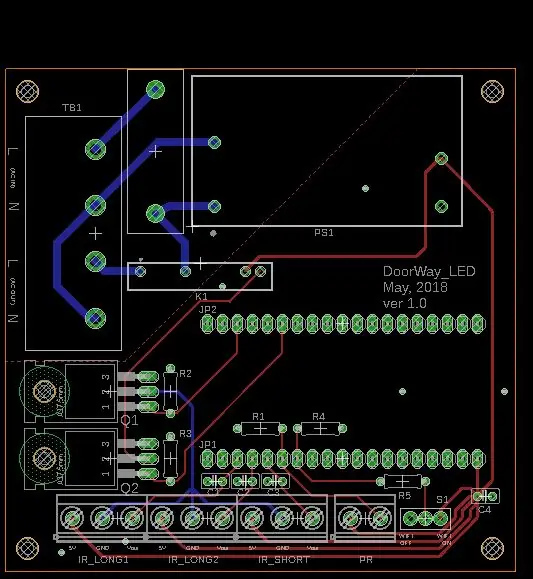


Мы можем использовать прототип универсальной печатной платы для изготовления схемы. Но я стараюсь использовать EAGLE CAD для разработки схемы и макета. Изображения платы (файл Gerber) отправляются в PCB Prototyping Studio для изготовления.
Используется двухслойная плата FR4 с 1 унцией меди. Включены такие функции, как монтажные отверстия, металлические сквозные отверстия, выравнивание припоем горячим воздухом, слой маски припоя, текст шелкографии (ну… теперь они используют струйную печать). Стоимость изготовления 10шт (MOQ) PCB ~ 4,2 $ - приемлемая цена при таком качестве работы.
Есть хорошие руководства по использованию EAGLE для проектирования печатных плат.
Из Sparkfun:
- Использование EAGLE: Схема
- Использование EAGLE: Board Layout
Хороший Youtube-туториал Ильи Михельсона:
- Руководство Eagle PCB: Схема
- Учебное пособие по печатной плате Eagle: компоновка
- Учебное пособие по печатной плате Eagle: завершение дизайна
- Учебное пособие по печатной плате Eagle: пользовательская библиотека
Вставляем компоненты в печатную плату и припаиваем сзади. Закрепите твердотельное реле, блок предохранителей и конденсаторы горячим клеем. Просверлите отверстия в нижней части пластикового корпуса и установите нейлоновые прокладки. Сделайте отверстия в боковых стенках для подключения кабелей. Установите сборку печатной платы поверх прокладок.
Шаг 7: удлините кабели датчиков

Оригинальные кабели датчиков слишком короткие и требуют удлинения. Я использую экранированный сигнальный кабель 22AWG, чтобы уменьшить помехи от влияния напряжения сигнала. Подключил экран к заземлению датчика, а Vcc и Vo к другим проводам. Защитите стык термоусадочной трубкой.
Таким же образом растяните фоторезистор.
Шаг 8: Сборка

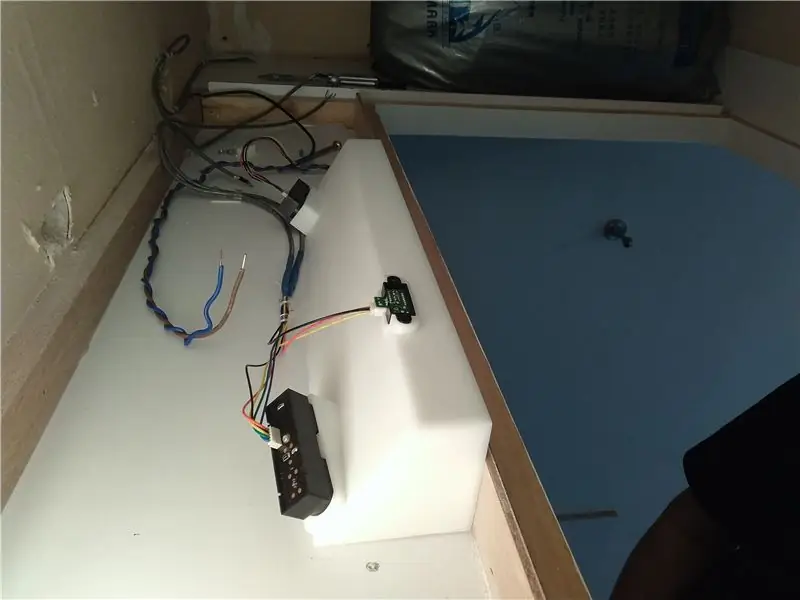

- Установите светодиодный блок, нанесите силикон или горячий клей на подставку и закрепите на отсеке.
- Установите держатель датчика, чтобы закрыть узел светодиода. Установите 3 инфракрасных датчика в держатели датчиков.
- Просверлите отверстие Ø6,5 мм в отсеке рядом с углом. Вставьте фоторезистор, закрепите его и кабель горячим термоклеем.
- Прикрепите корпус со схемой управления к стене.
- Выполните следующие подключения проводов:
- Источник переменного тока к "AC IN" цепи.
- Питание светодиодной лампы на "AC OUT" цепи.
- Инфракрасные датчики: Vcc на «5V», GND на «GND», Vo на «Vout» в цепи
- Фоторезистор до «ПР» в цепи.
Шаг 9: Прошивка и настройка
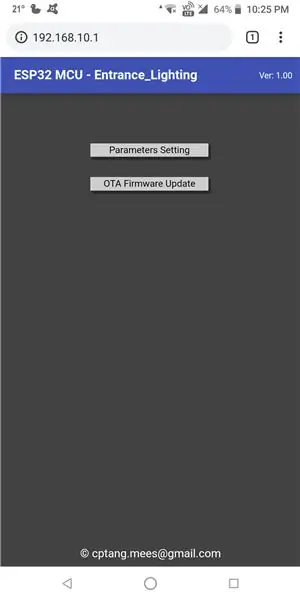
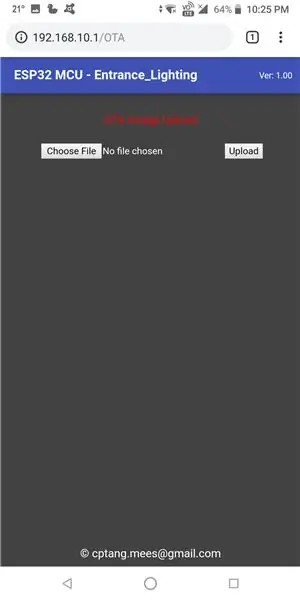
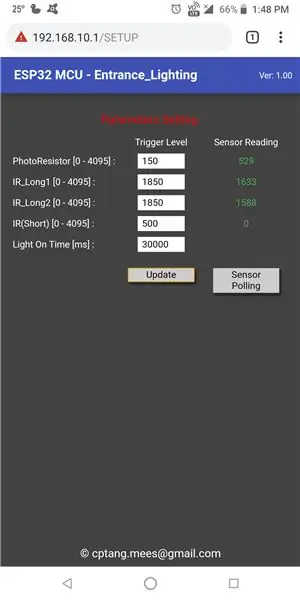
Исходный код прошивки можно скачать по этой ссылке на GitHub.
Включите кнопку переключения WiFi и включите устройство. MCU перейдет в режим SoftAP по умолчанию, и вы сможете подключиться к точке доступа «ESP32_Entrance_Lighting» через Wi-Fi.
Перейдите на 192.168.10.1 в браузере и получите доступ к следующим функциям:
- Обновление прошивки OTA через загрузку браузера.
- Настройка параметров:
- Фоторезистор - уровень срабатывания фоторезистора, ниже которого датчики будут включаться (диапазон 12-битного АЦП 0-4095)
- IR_Long1 - Расстояние, ниже которого инфракрасный датчик дальнего действия 1 включит лампу (12-битный диапазон АЦП 0-4095)
- IR_Long2 - Расстояние, ниже которого инфракрасный датчик дальнего действия 2 включит лампу (12-битный диапазон АЦП 0-4095)
- IR_Short - Расстояние, ниже которого инфракрасный датчик ближнего действия включит лампу (12-битный диапазон АЦП 0-4095)
- Light On Time - Продолжительность работы лампы (миллисекунды).
Нажмите «Обновить», чтобы установить уровни срабатывания на значения в текстовых полях.
Нажмите «Опрос датчика», текущие показания датчика будут обновляться каждую секунду, при условии, что уровень освещенности ниже уровня срабатывания фоторезистора.
Шаг 10: Готово
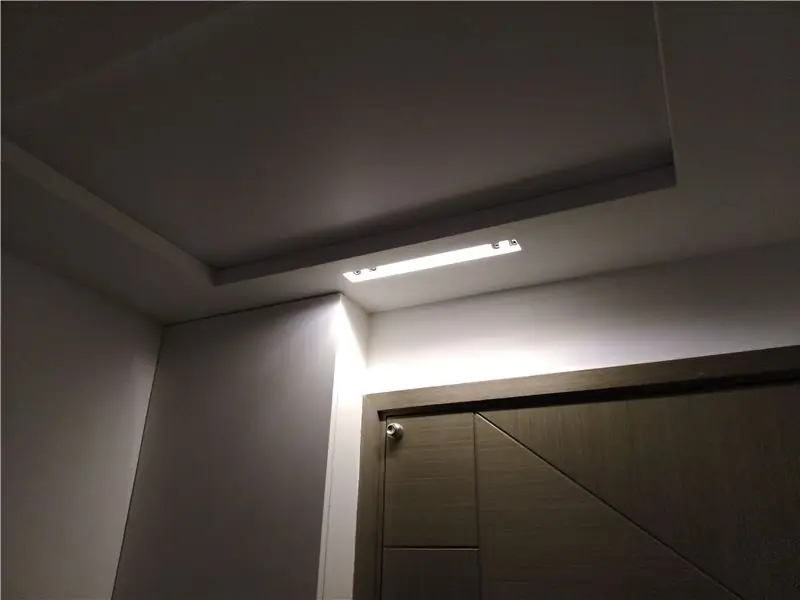
Некоторые мысли по поводу дальнейшего улучшения:
- Режим глубокого сна MCU / сопроцессор со сверхнизким энергопотреблением для снижения энергопотребления.
- Использование websocket / secure websocket вместо традиционного HTTP-сообщения для более быстрого ответа.
- Использование более дешевых компонентов, например, лазерных дальномеров.
Стоимость материалов для этого проекта составляет около 91 доллара США - немного дороже, но я думаю, что стоит попробовать что-то новое и изучить технологии.
Проект реализован и работает. Надеюсь, вам понравится эта инструкция.
Рекомендуемые:
Автоматическое уличное освещение на солнечных батареях: 3 шага

Автоматическое уличное освещение на солнечных батареях: мой дом расположен в сельской местности, поэтому улица перед моим домом полностью темна, когда нет вообще света. Итак, я сделал уличный фонарь на солнечной энергии, который автоматически включается на закате и выключается на рассвете. Солнечная панель используется как
Автоматическое освещение кровати: 5 ступеней (с изображениями)

Автоматическое освещение кровати: Вы тоже спите ночью? Вы тоже ничего не видите в темноте? У вас тоже темно в комнате ночью? Если да, это устройство для вас! Я думаю, что большинству из нас нравится побыть немного дольше по вечерам. Причины могут быть разными - Netflix, YouTube
Автоматическое освещение, подключенное к дверям и мониторингу дверей .: 5 шагов

Автоматическое освещение, подключенное к дверям и мониторингу дверей. Кажется, очень сложно найти распределительный щит в темноте, но этот проект действительно помогает решить эту проблему. Следуйте приведенным ниже инструкциям, чтобы узнать решение этой проблемы
Автоматическое освещение комнаты со счетчиком посетителей !: 7 шагов
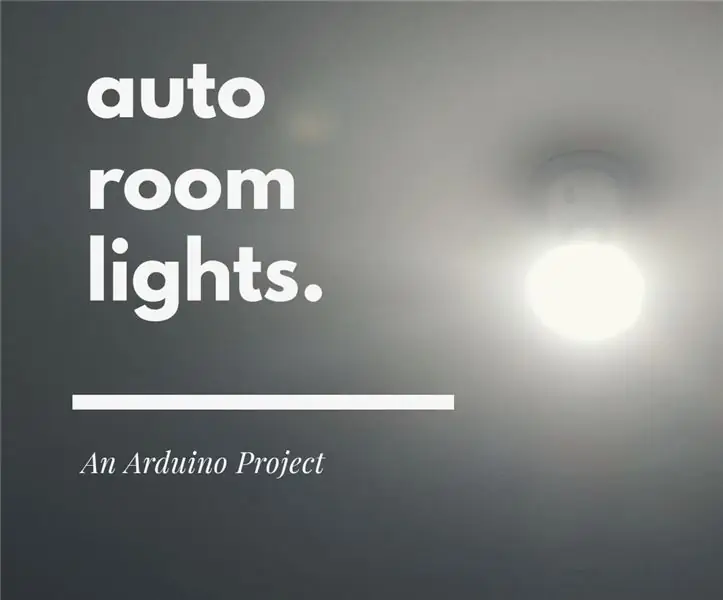
Автоматическое освещение комнаты со счетчиком посетителей !: Эй! Если вы хотите избавиться от утомительных выключателей и задешево сделать автоматическое освещение в комнате, вы попали в нужное место! Этот проект будет очень легко построить. Не думайте, что это простота, это будет действительно круто и 100% работа
Автоматическое светодиодное освещение для аквариумов с растениями с использованием RTC: 5 шагов (с изображениями)

Автоматическое светодиодное освещение для аквариумов с растениями с использованием RTC: Пару лет назад я решил создать аквариум с растениями. Я был очарован красотой этих аквариумов. Я сделал все, что должен был делать при установке аквариума, но упустил одну важную вещь. Эта штука светилась
